Как включить темный режим в Ubuntu 20.04 LTS
Гайд в разделе Интересное "Как включить темный режим в Ubuntu 20.04 LTS" содержит информацию, советы и подсказки, которые помогут изучить самые важные моменты и тонкости вопроса….

LUbuntu 20.04 LTS «Focal Fossa» поставляется со встроенной темной темой. Вы можете активировать темную версию стандартной темы Yaru Ubuntu и получить темный рабочий стол GNOME всего за несколько кликов. Вот как это сделать.
Сначала нажмите кнопку системного меню на панели в правом верхнем углу рабочего стола GNOME Ubuntu и выберите «Настройки.”
Вы также можете нажать кнопку« Показать приложения »в нижнем левом углу экрана, найти приложение« Настройки »и запустить его оттуда.
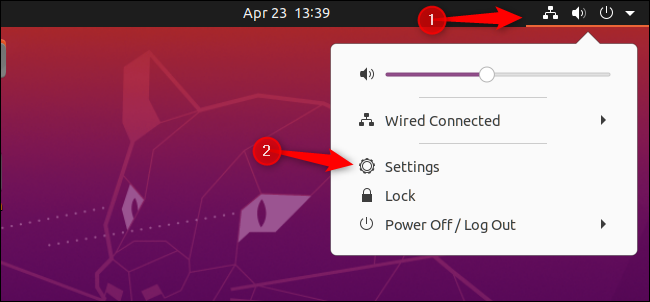
Щелкните категорию «Внешний вид» в приложении «Настройки».
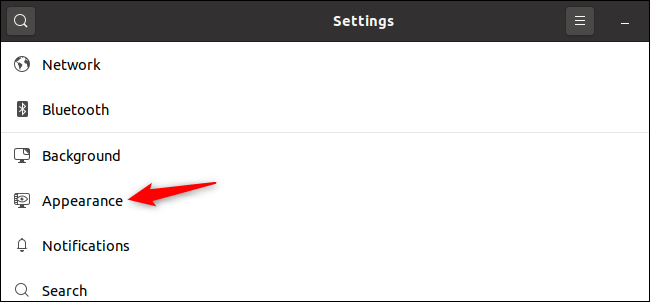
По умолчанию Ubuntu использует цветовую тему окна «Стандартная». с темными панелями инструментов и светлыми панелями содержимого. Чтобы активировать темный режим Ubuntu, вместо этого нажмите «Темный».
Чтобы использовать светлый режим без темных панелей инструментов, вместо этого нажмите «Светлый».
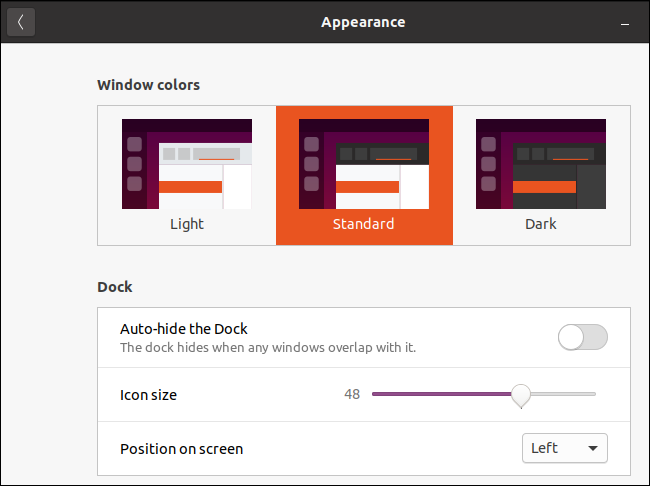
Изменения вступят в силу немедленно. Теперь вы можете закрыть окно.
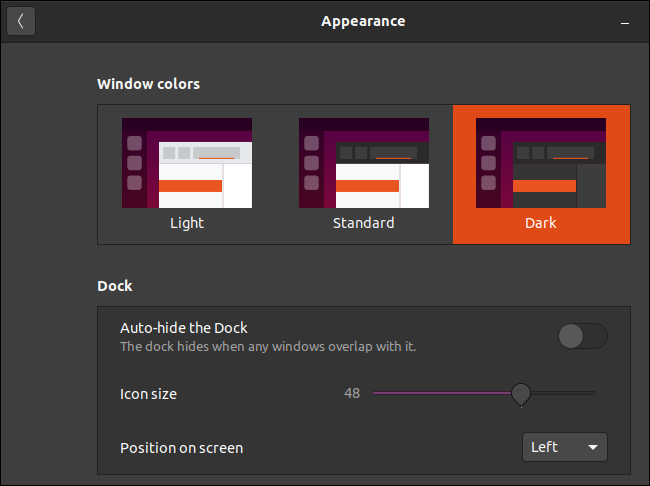
Обратите внимание, что это не изменит интерфейс панели Ubuntu на темный режим. Например, если вы нажмете кнопку меню в правом верхнем углу экрана, вы увидите, что у него светлый фон, даже если у вас включен темный режим.
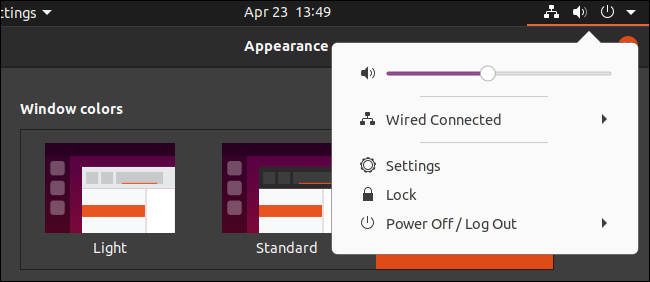
Чтобы изменить тему панели, вам необходимо установить расширение GNOME Shell. О, МОЙ БОГ! Ubuntu! содержит руководство, которое проведет вас через процесс установки пакета gnome-shell-extensions, включения расширения «Пользовательские темы» и переключения темы «Shell» на «Yaru-dark».
